¿Es seguro el administrador de contraseñas de Google? (Verdad + Alternativas)
¿Cuántas contraseñas necesitas escribir cada día? ¿Cómo los gestionas? ¿Mantenerlos breves y memorables? ¿Usar la misma contraseña para todos los sitios web? ¿Guardar una lista en su cajón? Ninguna de esas estrategias es segura..
El Administrador de contraseñas de Google puede ayudar. Guarda sus contraseñas y las completa por usted. Funciona desde el navegador web Chrome en computadoras de escritorio y dispositivos móviles y es el administrador de contraseñas predeterminado en Android. Está diseñado para fortalecer la seguridad de su contraseña y hacer que sus contraseñas estén disponibles en todas sus computadoras y dispositivos.
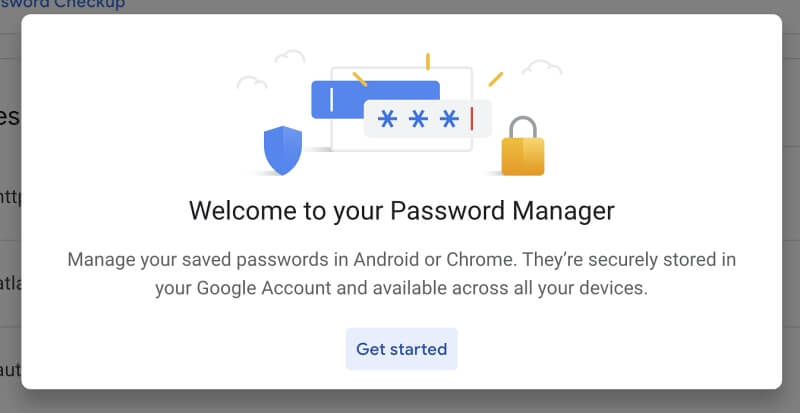
Mucha gente usa Chrome. Si eres uno de ellos, Google Password Manager tiene mucho sentido. Ha sido el navegador web más popular del mundo durante algún tiempo y representa dos tercios de la cuota de mercado de navegadores en todo el mundo.
¿Cómo puede ayudar el Administrador de contraseñas de Google? ¿Es seguro confiar todas mis contraseñas a Google de esa manera? La respuesta rápida es: sí, Google Password Manager se considera muy seguro.
Pero no es tu única opción. Explicaré por qué y compartiré una serie de buenas alternativas. Siga leyendo para averiguarlo.
Índice del contenido
¿Por qué utilizar el Administrador de contraseñas de Google?
Aquí hay algunas formas en que Google Password Manager lo ayudará a manejar todas sus contraseñas.
1. Recordará todas tus contraseñas
Probablemente tenga tantas contraseñas para recordar que puede tener la tentación de usar la misma para cada sitio web. Esa es una práctica terrible: si los piratas informáticos se apoderan de ella, pueden iniciar sesión desde cualquier lugar. Google Password Manager las recordará para que usted no tenga que hacerlo, lo que hace factible usar una contraseña única para cada sitio. Más que eso, puede sincronizarlos con cada computadora y dispositivo en el que use Chrome.
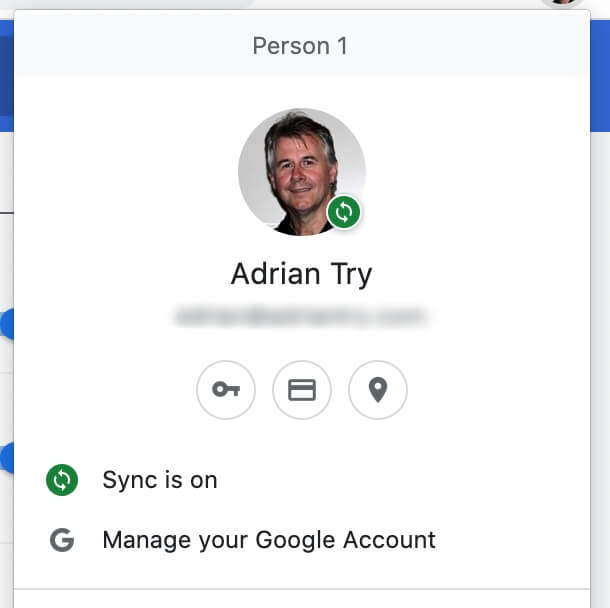
2. Completará automáticamente sus contraseñas
Ahora, cada vez que necesita iniciar sesión, Google Password Manager escribe su nombre de usuario y contraseña. Solo tiene que hacer clic en ‘Iniciar sesión’.
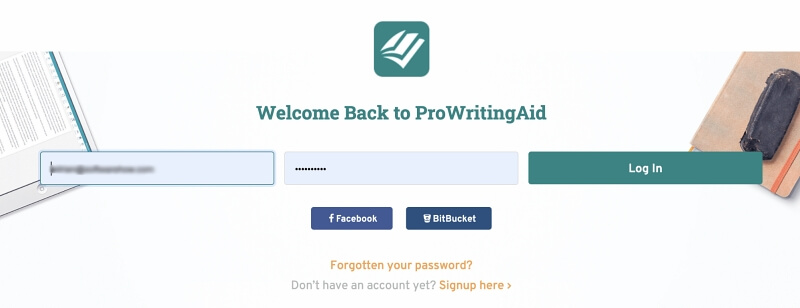
Por defecto, lo hace automáticamente. Si lo prefiere, puede configurar la aplicación para que pida confirmación cada vez.
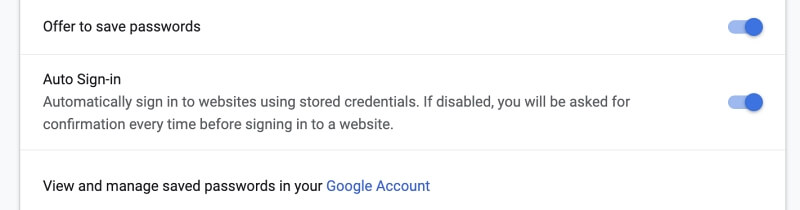
3. Generará automáticamente contraseñas complejas
Cuando necesita crear una nueva membresía, Google Password Manager sugiere una contraseña única y compleja. Si uno no se completa automáticamente, haga clic con el botón derecho en el campo de contraseña y seleccione ‘Sugerir contraseña…’
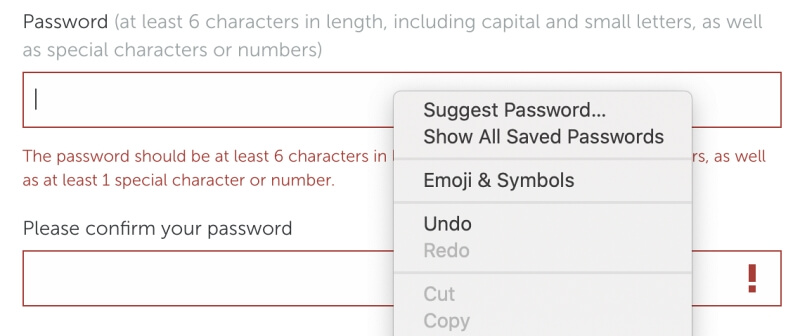
Se sugerirá una contraseña de 15 caracteres. Incluirá letras mayúsculas y minúsculas, números y otros caracteres.
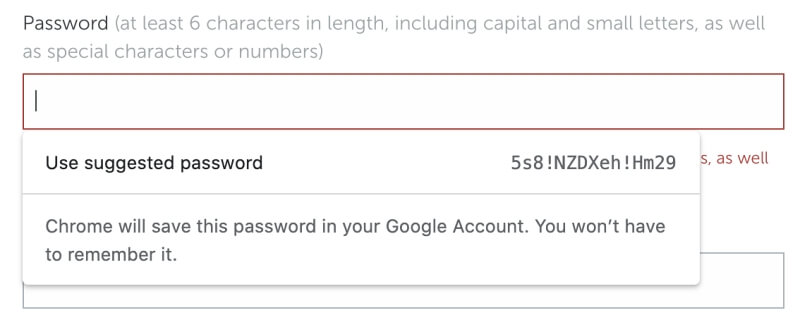
Las contraseñas generadas son seguras pero no configurables. Muchos otros administradores de contraseñas le permiten elegir la longitud de la contraseña y los tipos de caracteres que se incluyen.
4. Rellenará automáticamente los formularios web
Google ofrece almacenar más que solo contraseñas. También puede almacenar otra información privada y usarla para ayudarlo cuando complete formularios web. Esa información incluye:
- Métodos de pago
- direcciones y mas
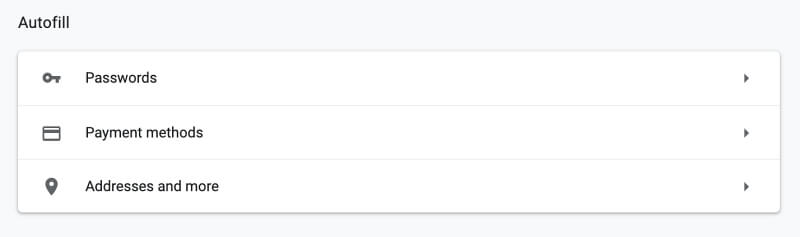
Puede almacenar direcciones que se utilizarán al completar la información de envío o facturación, por ejemplo.
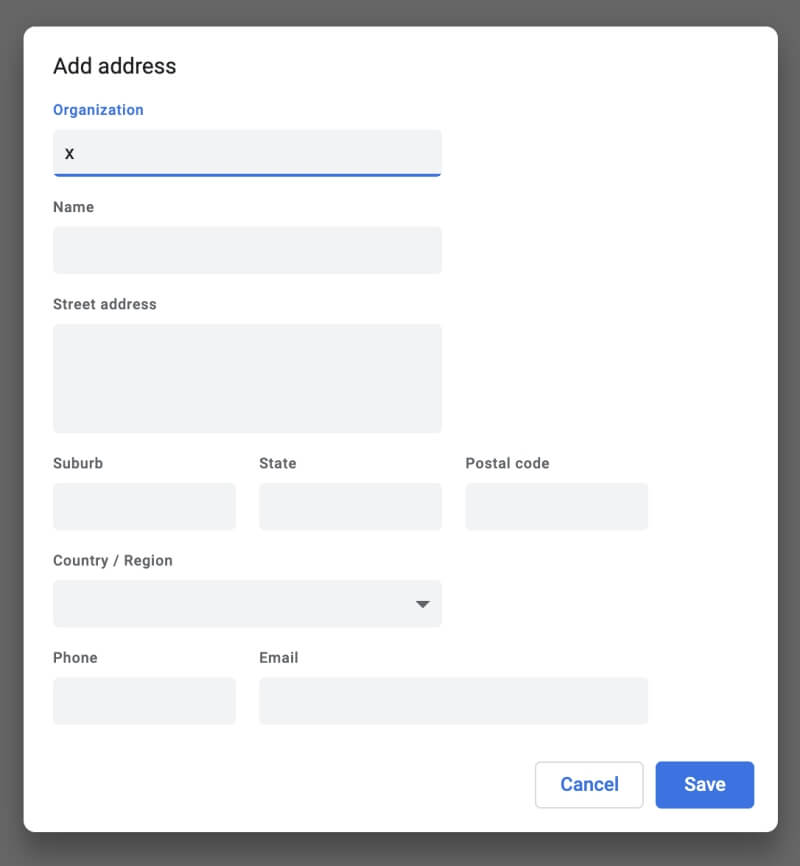
Y puedes tener a mano los datos de las tarjetas de crédito que se rellenarán automáticamente al comprar online.
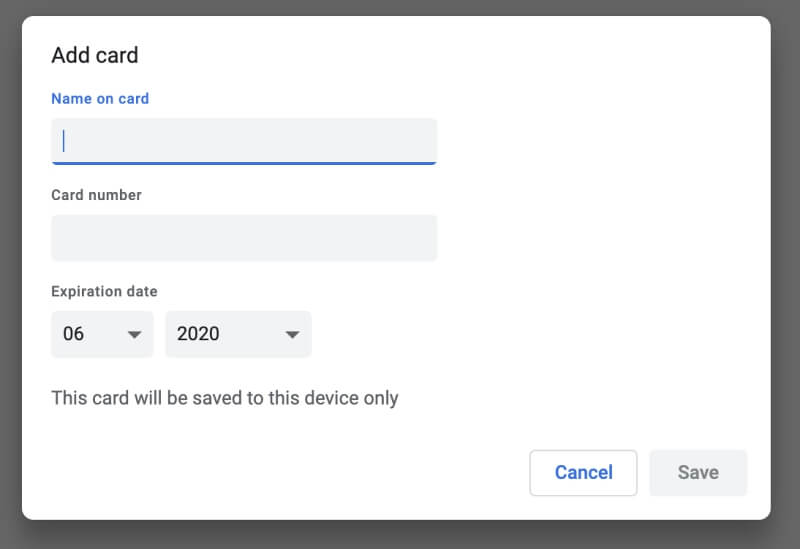
¿Es seguro el administrador de contraseñas de Google?
Google Password Manager suena útil, pero ¿es seguro? ¿No es como poner todos los huevos en una canasta? Si un hacker obtuviera acceso, los obtendría todos. Afortunadamente, Google toma importantes precauciones de seguridad.
Cifra tus contraseñas
En primer lugar, encripta tus contraseñas para que otros no puedan leerlas sin conocer las tuyas. Google utiliza la bóveda de contraseñas de su sistema operativo para hacerlo:
- Mac: Llavero
- Windows: API de protección de datos de Windows
- Linux: Wallet en KDE, Gnome Keyring en Gnome
De manera predeterminada, sus contraseñas solo se almacenarán en su computadora. Si sincroniza sus contraseñas entre dispositivos, se almacenan en la nube en su cuenta de Google.
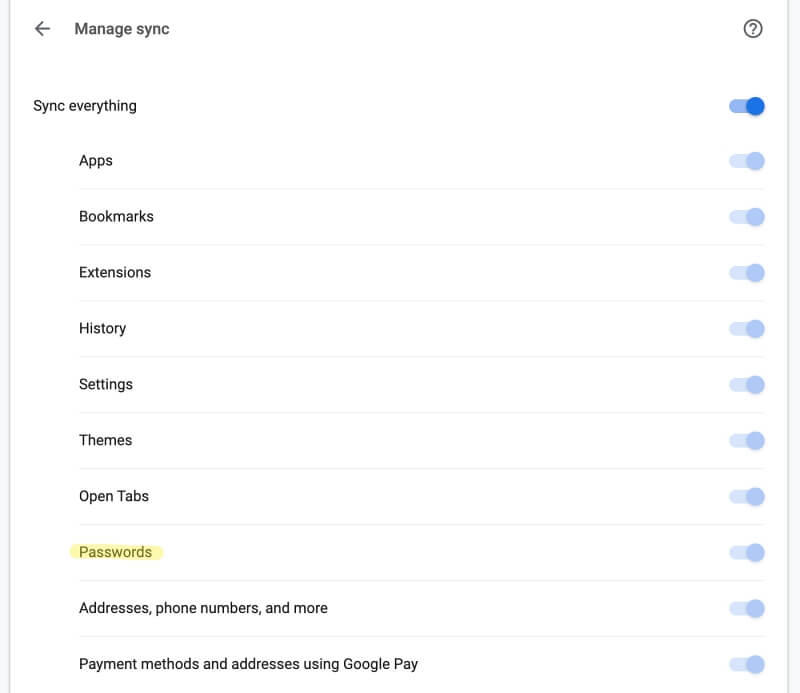
Aquí, Google ofrece la opción de usar una frase de contraseña para encriptarlo para que ni siquiera Google tenga acceso a ellos. Recomiendo encarecidamente tomar esta opción. Cada vez que inicie sesión desde un dispositivo nuevo, deberá ingresar la frase de contraseña.
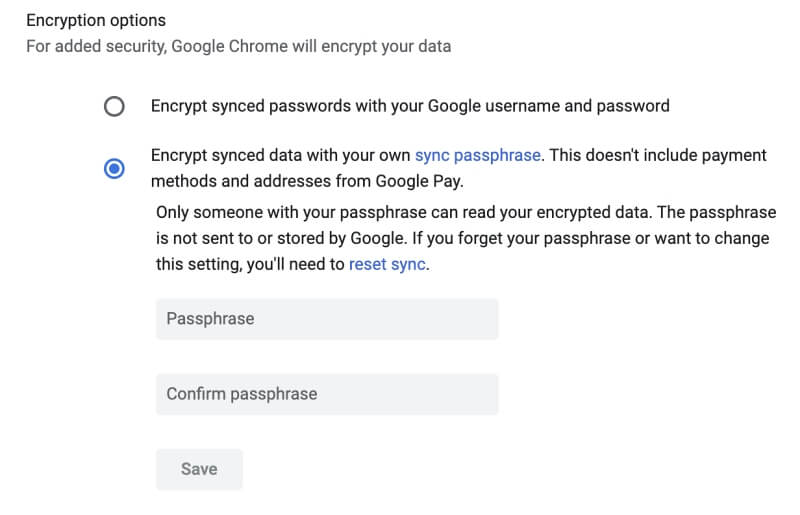
Le advertirá de contraseñas problemáticas
A menudo, los problemas de seguridad no son culpa del software, sino del usuario. Es posible que hayan elegido una contraseña fácil de adivinar o que usen la misma contraseña en más de un sitio. Otras veces, la amenaza a la seguridad se debe a que el sitio de terceros ha sido pirateado. Su contraseña puede verse comprometida y debe cambiarla de inmediato.
Google buscará problemas como este con su función de verificación de contraseña.
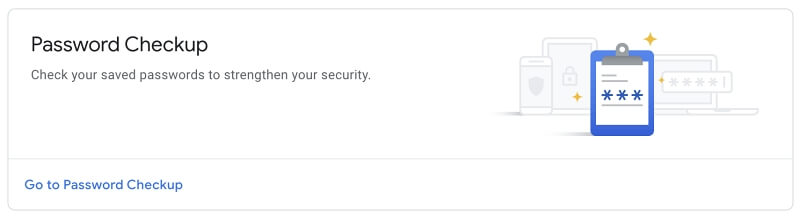
Mi cuenta de prueba contiene 31 contraseñas. Google identificó varios problemas con ellos.
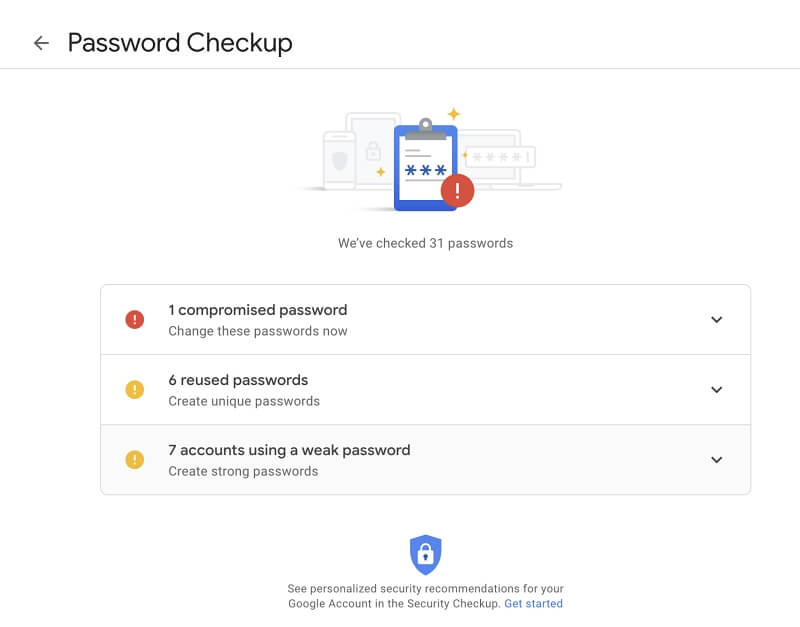
Una de mis contraseñas pertenecía a un sitio web que ha sido pirateado. Cambié la contraseña.
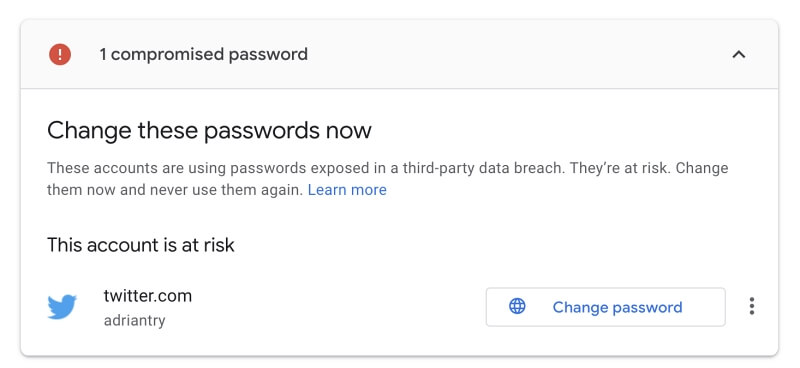
Otras contraseñas no son lo suficientemente seguras o se usan en más de un sitio. También actualicé esas contraseñas.
10 alternativas al administrador de contraseñas de Google
Si está convencido de los beneficios de usar software para recordar sus contraseñas, Google Password Manager no es tu única opción. Hay disponible una gama de alternativas comerciales y de código abierto que pueden ofrecer varias ventajas:
- No estás obligado a usar un solo navegador web
- Puedes configurar mejor las contraseñas que se generan
- Tienes acceso a opciones de seguridad más avanzadas
- Puede compartir sus contraseñas con otros de forma segura
- Puede almacenar de forma segura documentos confidenciales y otra información
Aquí hay diez de las mejores alternativas:
1. Ultimo pase
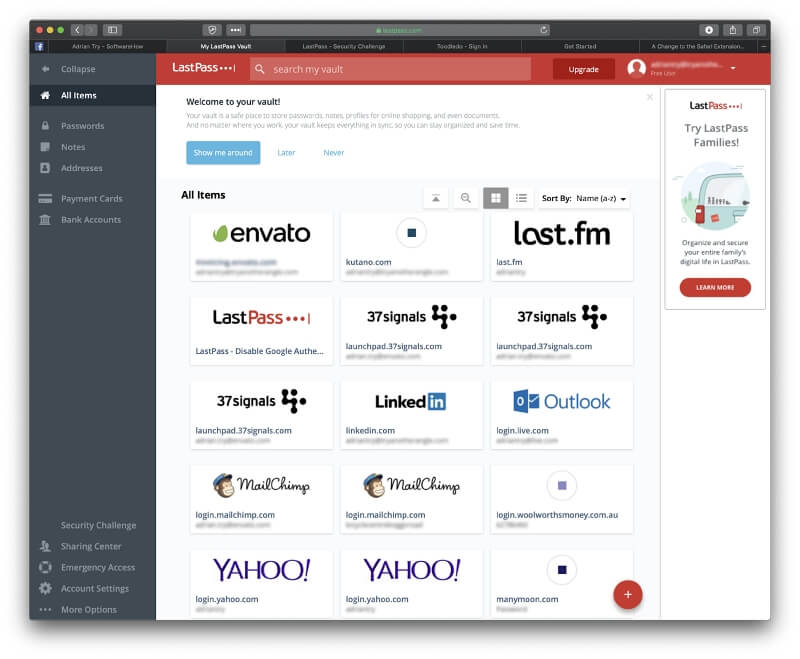
Ultimo pase tiene un excelente plan gratuito que ofrece más funciones que Google Password Manager. Funciona en las principales plataformas móviles y de escritorio y con una amplia gama de navegadores web. La aplicación le permite compartir contraseñas de forma segura y las cambiará automáticamente cuando sea necesario. Finalmente, almacena información confidencial y documentos privados de forma segura.
La compañía también ofrece un plan Premium de $36/año ($48/año para familias) con opciones mejoradas de seguridad, uso compartido y almacenamiento.
2 Dashlane
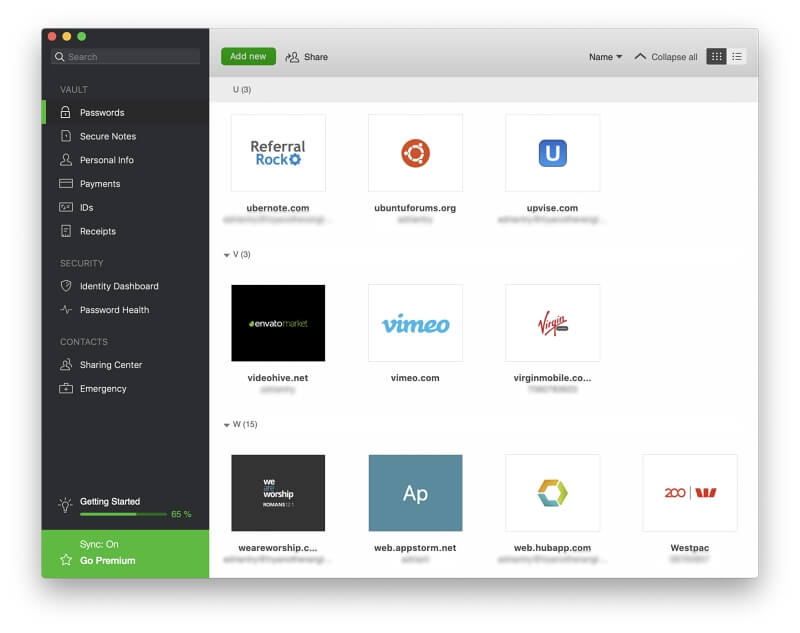
Dashlane es un administrador de contraseñas premium y el ganador de nuestro resumen de Mejor administrador de contraseñas. Una licencia personal cuesta alrededor de $40/año. Ofrece las mismas funciones que LastPass, pero las amplía y ofrece una interfaz más fluida.
La aplicación está disponible en las plataformas más populares, es altamente configurable y es el único administrador de contraseñas que incluye una VPN básica.
3. 1Password
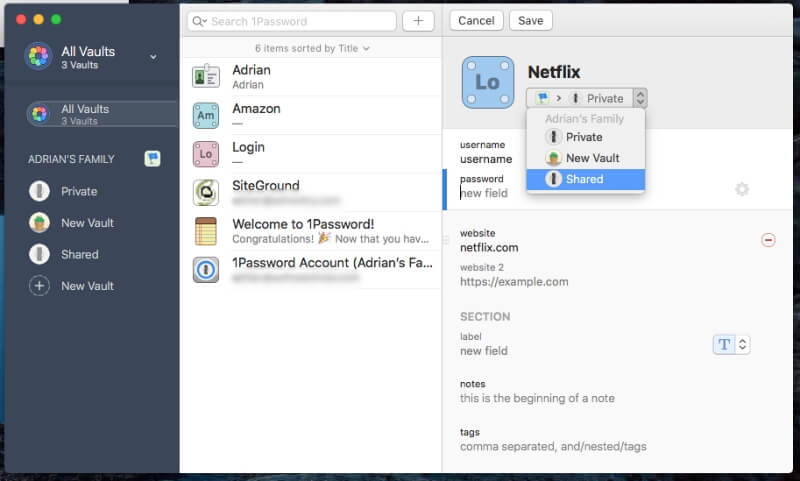
1Password es otra aplicación popular con todas las funciones similar a LastPass y Dashlane. Cuesta $35.88/año ($59.88/año para familias). Al igual que Google Password Manager, le pide que ingrese una clave secreta cada vez que la usa en un dispositivo nuevo.
4. Administrador de contraseñas de Keeper
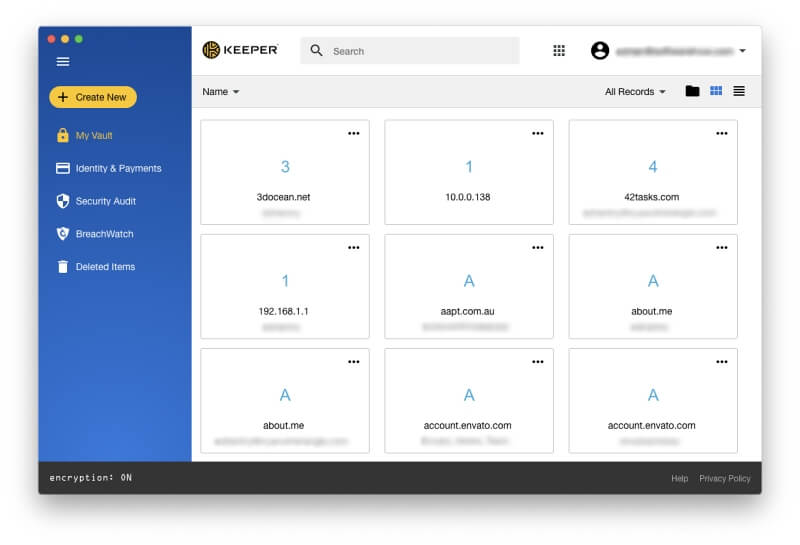
Administrador de mantenimiento de contraseñas ($29.99/año) comienza con un plan básico y asequible que cuesta $29.99/año. Puede elegir funciones adicionales suscribiéndose a servicios pagos opcionales. Estos incluyen almacenamiento seguro de archivos, protección web oscura y chat seguro, pero el precio combinado aumenta rápidamente.
5 RoboForm
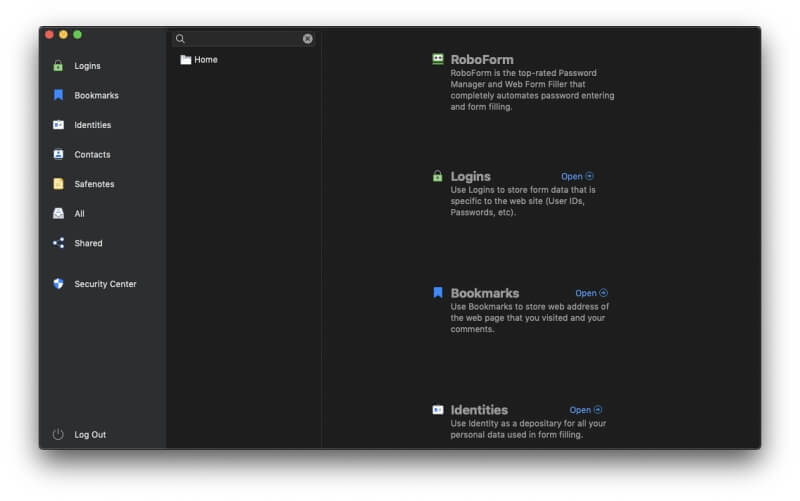
Roboform cuesta $ 23.88 / año y ha existido durante dos décadas. Las aplicaciones de escritorio se sienten un poco anticuadas y la interfaz web es de solo lectura. Sin embargo, tiene todas las funciones y los usuarios a largo plazo parecen estar contentos con él.
6. Clave verdadera de McAfee
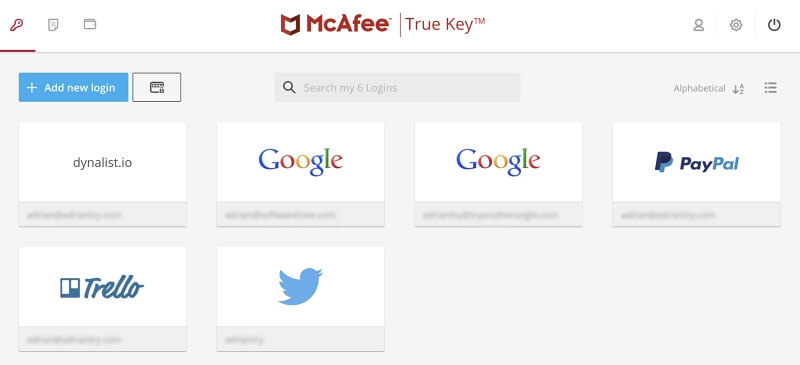
Clave verdadera de McAfee es una aplicación más simple con menos funciones, cuyo objetivo es la simplicidad y la facilidad de uso. Implementa bien esas características básicas y es relativamente económico a $ 19.99 / año. Pero no compartirá ni auditará sus contraseñas, no completará formularios web ni almacenará documentos.
7. Desenfoque de Abine
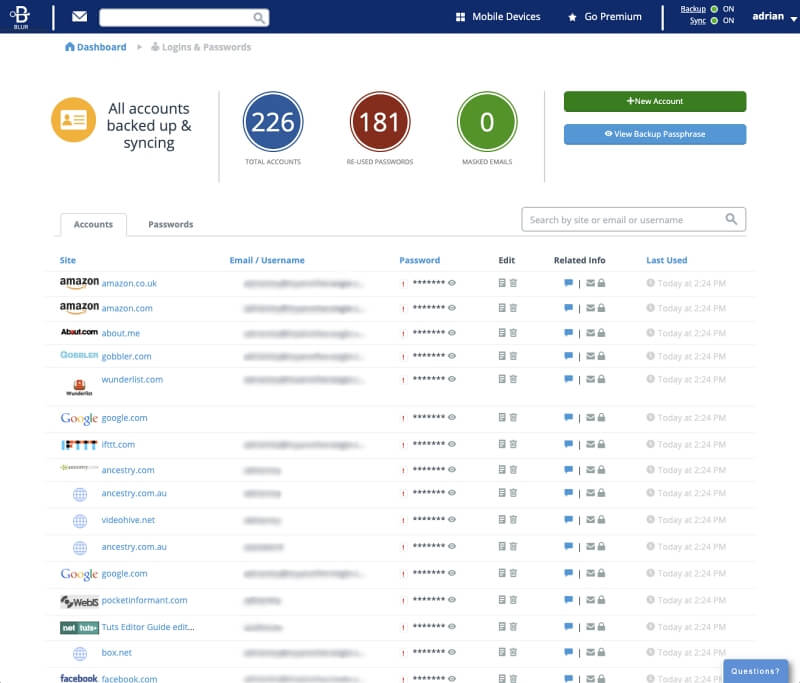
abina desenfoque es una suite de privacidad y seguridad con un administrador de contraseñas, bloqueador de anuncios y enmascaramiento de información personal, manteniendo privados su dirección de correo electrónico real, número de teléfono y números de tarjetas de crédito. Cuesta $39/año, aunque algunas funciones no están disponibles fuera de los Estados Unidos.
8. KeepPass
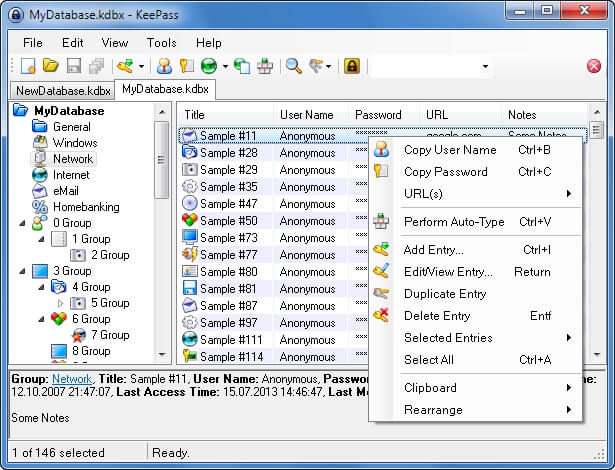
KeePass es posiblemente el administrador de contraseñas más seguro que existe en la actualidad. Es recomendado por varias agencias de seguridad europeas y es una de las aplicaciones más auditadas de nuestra lista. Es una aplicación gratuita de código abierto y almacena sus contraseñas localmente en su disco duro.
Sin embargo, la sincronización de contraseñas no está disponible y la aplicación está bastante anticuada y es difícil de usar. Hablamos más sobre KeePass aquí, y también compararlo en detalle con LastPass.
9 Contraseña fija
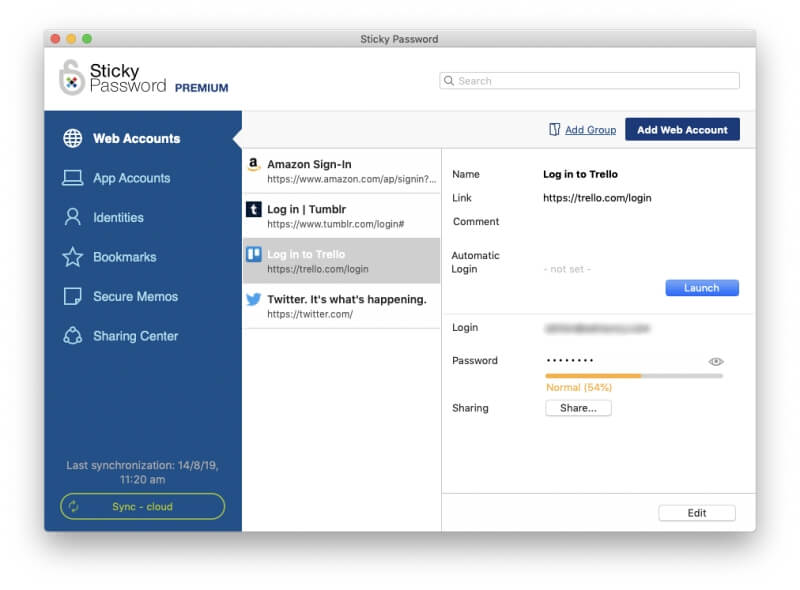
Contraseña pegajosa también ofrece la opción de almacenar sus contraseñas en su disco duro y puede sincronizarlas a través de su red local en lugar de la nube. Cuesta $ 29.99 / año, aunque hay una suscripción de por vida disponible por $ 199.99.
10 Bitwarden
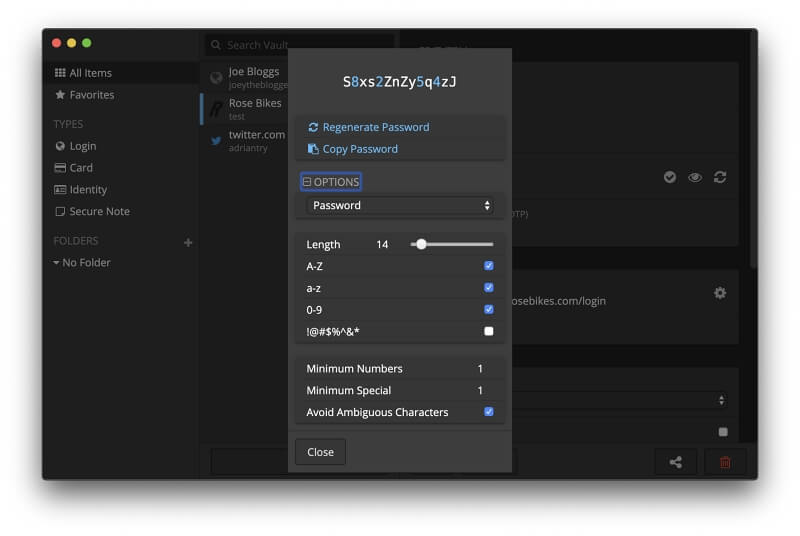
Bitwarden es otro administrador de contraseñas gratuito y de código abierto. Tiene un gran conjunto de funciones y es mucho más fácil de usar que KeePass. Le permite alojar su propia bóveda de contraseñas y sincronizarla a través de Internet usando el Docker infraestructura. Nosotros compáralo en detalle con LastPass aquí.
¿Entonces, qué debería hacer?
Google Chrome es un navegador web muy popular que ofrece un administrador de contraseñas seguro y funcional. Si es un usuario de Chrome y no necesita contraseñas en ningún otro lugar, debería considerar usarlo. Es conveniente y gratis. Si planea sincronizar sus contraseñas entre dispositivos, asegúrese de aprovechar la opción de frase de contraseña más segura mencionada anteriormente.
Sin embargo, Google Password Manager no es de ninguna manera el único administrador de contraseñas disponible. Es posible que desee considerar una de las alternativas enumeradas anteriormente si utiliza otros navegadores web, desea algo más configurable o aprecia más opciones de seguridad. Algunos de los competidores ofrecen una mayor funcionalidad, incluida la capacidad de compartir contraseñas de forma segura y almacenar documentos confidenciales.
Los mejores de estos son Dashlane, LastPass y 1Password. Dashlane ofrece un mejor pulido y una interfaz más consistente en todas las plataformas. LastPass ofrece muchas de las mismas funciones de forma gratuita y tiene el plan gratuito más versátil de todos los administradores de contraseñas.
Entonces, ¿qué debería hacer? La forma más fácil para que los usuarios de Chrome comiencen es comenzar a usar Google Password Manager para guardar y completar sus contraseñas. Si primero desea obtener más información sobre las otras aplicaciones, consulte nuestro resumen de las mejores administradores de contraseñas para Mac (estas aplicaciones también funcionan en Windows), iOSy Android, así como las reseñas individuales a las que nos vinculamos anteriormente.
Una vez que elija, comprométase a usarla y deje de tratar de recordar sus contraseñas. Asegúrate de usar la aplicación de forma segura. Elija una contraseña o frase de contraseña maestra fuerte y aproveche las funciones de seguridad disponibles. Finalmente, asegúrese de crear una contraseña segura y única para cada sitio web.
Leer también
- Cómo corregir errores de la tarjeta de memoria SD: la guía definitiva
- Cómo descargar todas las fotos de Facebook
- Cómo grabar la pantalla en tu iPhone o iPad
- Cómo borrar el almacenamiento de ‘datos del sistema’ en Mac
- Cómo eliminar fotos duplicadas en iPhone con Gemini Photos
- Cómo vaciar la papelera o recuperar elementos eliminados en iPad
últimos artículos